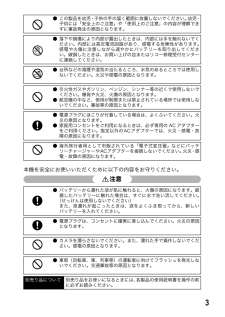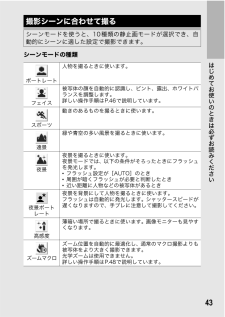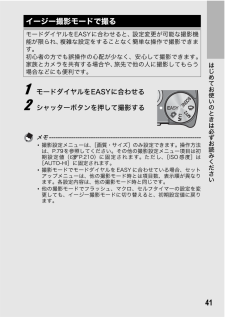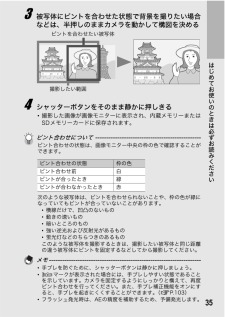Q&A
取扱説明書・マニュアル (文書検索対応分のみ)
"フラッシュ"5 件の検索結果
"フラッシュ"20 - 30 件目を表示
全般
質問者が納得RICOHのR10は、画像素子がCCD、レンズの明るさF値が3.3なので、
当時のカメラの中でも、暗いところに弱いカメラでした。
暗いところに強いカメラは、CMOSでF値が小さく、手ブレ補正があるモノが良いです。
よって、オススメは以下の通りです。
・CANON IXY 32S 13500円
・ニコン COOLPIX P310 30000円
・CANON PowerShot S100 38000円
普通に使うのであればIXY 32Sがオススメです。
もし、パソコンのモニター等で拡大して見るのであれば、...
4976日前view145
全般
質問者が納得そもそも、手ブレ補正、ちゃんと構えるとかは手ブレを「減らす」方法です。
手ブレが起こらないようにするには、シャッタースピードを上げる必要があります。
フラッシュなしでシャッタースピードを稼ぐには、ISO感度を上げるほかありません。
5917日前view16
全般
質問者が納得FinePix F200EXR
これっきゃない。
高感度のノイズも少ない。
あと、コンデジのF値なんて関係ないですよ。
R10持ってますが、高感度は使い物になりません。
5941日前view34
全般
質問者が納得少し調べて見ました。
フラッシュ無し、マクロ設定で良いですね。(マクロ設定でも無限遠が出ますので)
撮影モードはポートレートかフェイスにされてますか?
露出補正でもオートブランケットという機能が有るので試してみてください。
標準、明るめ、暗めの3枚が撮れるので良いのを選べます。
日中などはカーテンを開けて外の光を取り込むと良いですよ。
また、夜でもカーテンが白か暖色系なら光が回って条件は良くなります。
撮った画像は一度パソコンに取り込んでソフトで画質調整すると結構イメージを良くする事が出来ます。
カメラの...
6059日前view12
全般
質問者が納得>基本的に薄暗い室内などでの撮影は向いていない
これはR10に限らずどのカメラも、一眼レフでも一緒です。
間接照明が例えばお洒落なレストランなどの照明だとすれば、大抵のカメラは三脚が必要になります。
画像が荒れても構わなければ、ISO1600にしてシャッタースピードを1/30、WBは電球で撮ってみてください。
それで少しアンダーなら露出補正で+1/2、オーバーなら-1/2にして調整。
露出補正、ISO1600の意味が判らない場合は取説に書いてあります。
6164日前view9
5※本書内のイラストは、実物とは異なる場合があります。7.1倍高倍率ワイドズームレンズを搭載薄型コンパクトボディに、28~200mm相当(*)の広い撮影領域をカバーする光学7.1倍ワイドズームレンズを搭載。 室内から風景まで、さまざまな撮影シーンに対応できます。(*)35mm判カメラ換算値です。手ブレ補正機能で、手ブレを抑えた安心撮影(P.103)手ブレ補正機能を装備。室内や夜景などの手ブレしやすい場面でも、手ブレを抑えた撮影ができます。1cmマクロ対応(P.37)望遠時25cm、広角時20cm対応近接フラッシュ(P.39)被写体に広角端1cm、望遠端25cm(レンズ先端より)まで近づいて撮影可能な接写機能を搭載。フラッシュは広角端20cm、望遠端25cmの近さまで対応。光の足りない条件でもよりきれいに撮影ができます。画像の水平出しを補助する電子水準器機能搭載(P.60)風景や建物の撮影時など、水平のとれた画像を撮影したい場合に便利な電子水準器機能を搭載。画像モニターに表示される水平インジケーターと水準器音で、画像の水平状態を確認することができます。このカメラでできること
3本機を安全にお使いいただくために以下の内容をお守りください。● この製品を幼児・子供の手の届く範囲に放置しないでください。 幼児・子供には「安全上のご注意」や「使用上のご注意」の内容が理解できずに事故発生の原因となります。● 落下や損傷により内部が露出したときは、内部には手を触れないでください。内部には高圧電流回路があり、感電する危険性があります。感電や火傷に注意しながら速やかにバッテリーを取り出してください。破損したときは、お買い上げの店またはリコー修理受付センターに連絡してください。● 台所などの湯煙や湿気の当たるところ、水気のあるところでは使用しないでください。火災や感電の原因となります。● 引火性ガスやガソリン、ベンジン、シンナー等の近くで使用しないでください。爆発や火災、火傷の原因となります。● 航空機の中など、使用が制限または禁止されている場所では使用しないでください。事故等の原因となります。● 電源プラグにほこりが付着している場合は、よくふいてください。火災の原因となります。● 家庭用コンセントをご利用になるときは、必ず専用の AC アダプターをご利用ください。指定以外のACアダプターでは、火...
8もくじ安全上のご注意........................................................ ............................................................... ....1使用説明書の構成について...............................................................................................4このカメラでできること....................................................................................................5もくじ............................................................ ............................................................... .......................8パッケ...
9DISP.ボタンで画面表示を切り替える............................................ .....................58電子水準器について...................................................... ............................................................... .........60ヒストグラム表示について................................................... .........................................................621 いろいろな撮影 64ADJ.モードの機能..................................................... ...........................................................64文字濃度を変える(シーンモード)............
17はじめてお使いのときは必ずお読みくださいカメラ本体前面名称 参照先1 モードダイヤル P.19、34、41、42、43、1122 シャッターボタン P.323 POWER(電源)ボタン P.304 マイク P.1125 レンズカバー -6 ズームレバーz(望遠)/Z(広角)8(拡大表示)/9(サムネイル表示)P.36、52、537 フラッシュ発光部 P.398 AF補助光/セルフタイマーランプ P.49、1699 レンズ -カメラの各部の名称785234169
21はじめてお使いのときは必ずお読みくださいメモ------------------------------------------------------------- --------*残り記録枚数は、撮影する被写体によってファイル容量が増減するため、実際に撮影できる枚数と異なる場合があります。*静止画の撮影可能枚数や動画の記録時間は、記録先(内蔵メモリーまたはSDメモリーカード)の容量や撮影条件、SDメモリーカードのメーカーや種類によって異なることがあります。*残り記録枚数が1万枚以上のときは「9999」と表示されます。名称 参照先 名称 参照先1 フラッシュのモード P.39 20 デジタルズームの倍率、オートリサイズズームP.36、P.1652 マクロ撮影 P.373 セルフタイマー P.494 シーンモード/連写P.43P.8521 ズームバー P.3622 マクロ最短撮影距離 P.1725 撮影モードの種類 P.19 23 ホワイトバランスモード、逆光補正P.107P.736 記録先 P.257 残り記録枚数 P.209 24 測光モード P.848 インターバル撮影 P.101 25 オートブ...
18はじめてお使いのときは必ずお読みください背面名称 参照先1 画像モニター P.202 ストラップ取付け部 P.153 スピーカー P.1154 端子カバー P.140、143、191、192、1955 AV出力端子 P.1406 USB端子 P.143、191、192、1957 N(マクロ) P.378 6(再生)ボタン P.509 F(フラッシュ) P.3910 ADJ./OKボタン(※)P.6411 MENUボタン P.44、77、117、15012 Fn(ファンクション)ボタン P.6913 t(セルフタイマー)/D(削除)ボタン P.54、4914 DISP.ボタン P.58、6015 電源(DC入力)ケーブルカバー P.21216 バッテリー/カードカバー P.28、21217 三脚ネジ穴 P.207(※)本文中の「ADJ./OKボタンを !"#$側(またはNF側)に押す」という説明は、ADJ./OKボタンを上下左右の方向に押して傾けることを意味します。また、「ADJ./OKボタンを押す」という説明は、ADJ./OKボタンの真中を押し下げることを意味します。11615 1787910111213...
43はじめてお使いのときは必ずお読みくださいシーンモードの種類撮影シーンに合わせて撮るシーンモードを使うと、10種類の静止画モードが選択でき、自動的にシーンに適した設定で撮影できます。ポートレート人物を撮るときに使います。フェイス被写体の顔を自動的に認識し、ピント、露出、ホワイトバランスを調整します。詳しい操作手順はP.46で説明しています。スポーツ動きのあるものを撮るときに使います。遠景緑や青空の多い風景を撮るときに使います。夜景夜景を撮るときに使います。夜景モードでは、以下の条件がそろったときにフラッシュを発光します。*フラッシュ設定が[AUTO]のとき*周囲が暗くフラッシュが必要と判断したとき*近い距離に人物などの被写体があるとき夜景ポートレート夜景を背景にして人物を撮るときに使います。フラッシュは自動的に発光します。シャッタースピードが遅くなりますので、手ブレに注意して撮影してください。高感度薄暗い場所で撮るときに使います。画像モニターも見やすくなります。ズームマクロズーム位置を自動的に最適化し、通常のマクロ撮影よりも被写体をより大きく撮影できます。光学ズームは使用できません。詳しい操作手順はP.48...
41はじめてお使いのときは必ずお読みください1 モードダイヤルをEASYに合わせる2 シャッターボタンを押して撮影するメモ------------------------------------------------------------- --------*撮影設定メニューは、[画質・サイズ]のみ設定できます。操作方法は、P.79を参照してください。その他の撮影設定メニュー項目は初期設定値(GP.210)に固定されます。ただし、 [ISO感度]は[AUTO-HI]に固定されます。*撮影モードでモードダイヤルをEASYに合わせている場合、セットアップメニューは、他の撮影モード時とは項目数、表示順が異なります。各設定内容は、他の撮影モード時と同じです。*他の撮影モードでフラッシュ、マクロ、セルフタイマーの設定を変更しても、イージー撮影モードに切り替えると、初期設定値に戻ります。イージー撮影モードで撮るモードダイヤルをEASYに合わせると、設定変更が可能な撮影機能が限られ、複雑な設定をすることなく簡単な操作で撮影できます。初心者の方でも誤操作の心配が少なく、安心して撮影できます。家族とカメラを共有する場合や、...
35はじめてお使いのときは必ずお読みください3 被写体にピントを合わせた状態で背景を撮りたい場合などは、半押しのままカメラを動かして構図を決める4 シャッターボタンをそのまま静かに押しきる*撮影した画像が画像モニターに表示され、内蔵メモリーまたはSDメモリーカードに保存されます。ピント合わせについて ------------------------------------------------ピント合わせの状態は、画像モニター中央の枠の色で確認することができます。次のような被写体は、ピントを合わせられないことや、枠の色が緑になっていてもピントが合っていないことがあります。*横線だけで、凹凸のないもの*動きの速いもの*暗いところのもの*強い逆光および反射光があるもの*蛍光灯などのちらつきのあるものこのような被写体を撮影するときは、撮影したい被写体と同じ距離の違う被写体にピントを固定するなどしてから撮影してください。メモ------------------------------------------------------------- --------*手ブレを防ぐために、シャッターボタンは静かに押しまし...
- 1